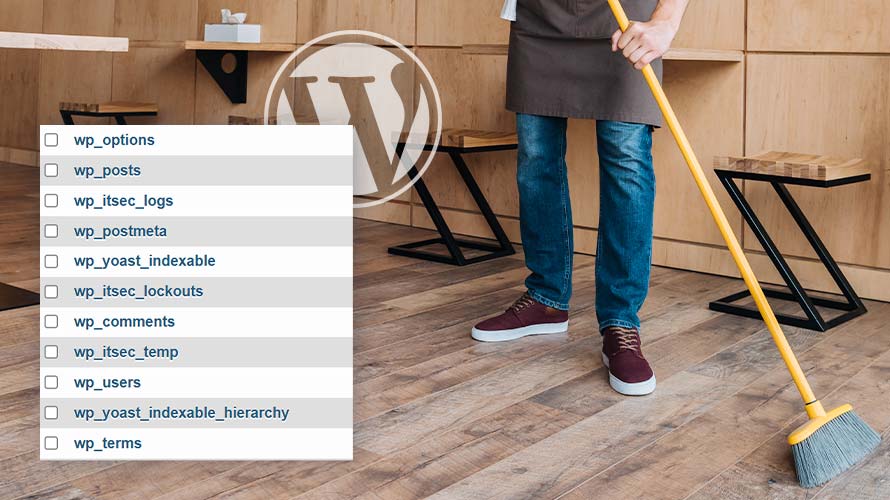Lorsque vous éditez du contenu, vous créez des pages ou vous ajoutez et supprimez des extensions sur WordPress, des données inutiles sont conservées dans la base de données MySQL de votre site. ⚠️
Au fil des années, ces données résiduelles et inutiles s’accumulent et peuvent surcharger la base de données et ralentir votre site. D’où la nécessité de procéder au nettoyage régulier de la base de données WordPress. 😎
Objectif
Cet article vous apprend les méthodes que vous pouvez utiliser pour nettoyer votre base de données WordPress. En effet, vous allez découvrir comment optimiser votre base de données rapidement et sans faire intervenir un développeur.
Prérequis
Pour vous lancer 🚀, vous devez :
- Avoir accès au compte d’hébergement de votre site. Vous devez avoir également quelques notions sur l’utilisation des options fournies par votre hébergeur pour gérer votre site
- Avoir accès à l’espace d’administration de votre site WordPress (facultatif)
- Être capable d’installer un plugin WordPress (facultatif).
Besoin d’un hébergement WordPress rapide et de qualité ?
LWS vous conseille sa formule d’hébergement WordPress en promotion à -20% (offre à partir de 3,99€ par mois au lieu de 4,99 €). Non seulement les performances sont au rendez-vous mais vous profitez en plus d’un support exceptionnel.
Pourquoi nettoyer sa base de données WordPress ?
L’optimisation de la base de données est l’un des grands défis auxquels font face la plupart des gestionnaires de sites internet. Les sites créés avec WordPress ne dérogent pas non plus à la règle. Lorsque vous nettoyez votre base de données, vous accélérez les performances de votre site.
Il s’agit aussi d’une question de référencement naturel. Eh oui, un site lent peut avoir des difficultés à se positionner dans le top des résultats organiques de moteurs de recherche. Cela si bien que le SEO fait intervenir beaucoup de facteurs. Mais au moins, en commençant par l’optimisation de la base de données, vous êtes sur la bonne voie. 😊
Sauvegarder votre site WordPress
En créant une sauvegarde, vous avez la pleine possibilité de faire une restauration en cas de panne.
Trucs et astuces
Avec chaque plan d’hébergement web LWS, vous bénéficiez de sauvegardes gratuites régulières de vos fichiers, toutes les 24 heures. 😉
En outre, vous pouvez aussi sauvegarder votre site WordPress en utilisant une extension. Cet article vous explique tout sur la manière de sauvegarder et de restaurer votre site WordPress.
La question des sauvegardes est donc primordiale avant toute action invasive sur votre base de données. Et ce, quelle que soit la méthode choisie pour nettoyer et optimiser votre base de données.
Méthode 1 : Nettoyer manuellement la base de données du site
- Les commentaires indésirables et ceux siégeant dans la corbeille
- Les révisions de publications et les sauvegardes
- Des extensions inutilisées
- Des données des statistiques, des brouillons de publication et des données résiduelles d’extensions supprimées.
Certaines de ces données peuvent être supprimées depuis l’interface du tableau de bord de WordPress. Vous devez alors accéder systématiquement aux sections concernées pour effectuer ce nettoyage. Cependant, si vous avez beaucoup de données à revoir, vous passerez de longues heures à rechercher dans l’arborescence de votre site. La solution à ce défi : l’utilisation des requêtes SQL. Celle-ci s’avère comme un deuxième moyen manuel pour nettoyer une base de données avec beaucoup des fichiers inutiles.
Supprimer les commentaires
Lorsque votre site est mieux positionné dans les résultats organiques, vous recevrez certainement des commentaires. Cela est inévitable pour tout site ayant un formulaire de commentaires. Les commentaires sont un bon moyen pour interagir avec votre audience. Malheureusement, quand ils sont mal gérés, ils peuvent devenir nuisibles pour la base de données.
Vous devez en principe supprimer les commentaires indésirables et ceux de la corbeille. Ensuite, vous devez traiter les commentaires en attente et ne conserver que, ceux qui sont publiés. Pour cela, vous devez accéder à la section « Commentaires ».
Comme nous l’avons mentionné, vous pouvez aussi supprimer les commentaires de votre site à l’aide des requêtes SQL. Pour ce faire, vous devez utiliser la fonctionnalité phpMyAdmin. Suivez ces quelques étapes :
- Connectez-vous à votre compte d’hébergement cPanel et accédez au cPanel
2. Sélectionnez la base de données à nettoyer.
Voici les différentes requêtes qu’il faut exécuter pour supprimer les commentaires de votre base de données :
- Pour supprimer les commentaires indésirables (spam) :
DELETE FROM wp_comments WHERE comment_approved = 'spam';
- Pour supprimer tous les commentaires dans la corbeille :
DELETE FROM wp_comments WHERE comment_approved = 'trash';
- Et si vous ne souhaitez pas traiter les commentaires en attente de validation, vous pouvez les supprimer avec la requete SQL :
DELETE FROM wp_comments WHERE comment_approved = '0';
- Pour supprimer toutes les métadonnées de spams conservés dans la base de données par certaines extensions antispam :
SELECT * FROM wp_commentmeta WHERE comment_id NOT IN ( SELECT comment_id FROM wp_comments )
- Si vous souhaitez supprimer les notifications de rétroliens (pingbacks), envoyez la requête suivante :
DELETE FROM wp_comments WHERE comment_type = 'pingback';
Plus d'informations
Si vous ne disposez pas de cPanel, PhyMyAdmin est accessible via LWS Panel ou via sont lien direct disponible dans le mail de confirmation de création de votre base de données MySQL.
Supprimer les révisions d’articles
Les révisions d’articles sont d’autres métadonnées qui peuvent surcharger votre base de données si vous modifiez fréquemment vos contenus. Ces données s’accumuleront rapidement lors de l’édition de contenus si une mesure n’est pas prise.
Pourtant, lorsque vos publications sont en ligne, ces historiques de révisions n’ont qu’une importance mineure, voire inutiles. Pour supprimer ces révisions d’articles, envoyez la requête suivante :
DELETE FROM wp_posts WHERE post_type="revision";
Vous pouvez aussi limiter le nombre de révisions d’articles à conserver pour un article. Pour cela, vous devez ajouter cet extrait de codes à au fichier wp-config.php :
define('WP_POST_REVISIONS', 5);
Vous pouvez remplacer « cinq » par tout autre chiffre selon la quantité de révisions que vous souhaitez conserver.
Nettoyer d’autres métadonnées inutiles de la base de données
En dehors des commentaires et des révisions d’articles, vous avez également les brouillons automatiques d’articles. Depuis l’interface de gestion de WordPress, vous avez un bloc qui vous permet d’enregistrer rapidement vos idées de publication sans accéder à l’éditeur.
Mais dans la mesure où vous avez changé d’avis et ne souhaitez pas modifier ces brouillons pour les publier, vous pouvez simplement les supprimer. Ce qui permettra d’optimiser davantage votre base de données.
La bonne manière de faire est de ne conserver que des idées d’articles récentes. Pour cela, vous pouvez supprimer tous les brouillons datant de plus de cinq jours avec la requête SQL :
DELETE FROM wp_posts WHERE post_status="auto-draft" AND DATE(post_modified) < DATE(NOW() - INTERVAL 5 DAY)
Vous pouvez aussi modifier ou supprimer les balises WordPress que vous avez créées et que vous n’utilisez pas. Pour cela, vous devez utiliser la requête SQL ci-après :
SELECT * From wp_terms wt INNER JOIN wp_term_taxonomy wtt ON wt.term_id=wtt.term_id WHERE wtt.taxonomy='post_tag' AND wtt.count=0;
Méthode 2 : Optimiser la base de données avec une extension WordPress
Cette deuxième méthode est la plus simple et celle que nous vous conseillons si vous débutez avec WordPress. 💡 Il existe plusieurs plugins d’optimisation WordPress que vous pouvez utiliser sans appliquer un moindre extrait de codes.
Leur avantage est d’agir en toute sécurité sans risque d’affecter votre base de données.
Nettoyer la base de données avec WP-Optimize
Optimiser la base de données avec Advanced Database Cleaner
Conclusion
🥳 Toutes nos félicitations ! 🥳 Comme vous avez pu le voir, nettoyer sa base de données WordPress est simple. Après avoir opéré une sauvegarde du site, vous pouvez utiliser la méthode manuelle ou automatique (avec un plugin) pour y arriver. En respectant toutes les étapes, vous pouvez optimiser votre base de données dès aujourd’hui sans faire appel un développeur.
Si vous avez des questions sur ce sujet, sur nos offres d’hébergement WordPress ou autre, utilisez la section pour nous écrire. 🤗